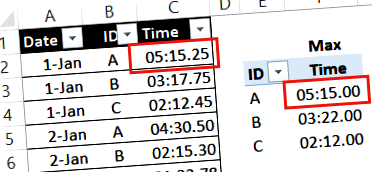Sfaturi pentru lucrul cu câmpurile de timp ale tabelului pivot.
Afișați vremurile cu zecea sau suta de secundă
Dacă datele sursă ale unui tabel pivot conțin câmpuri de timp, puteți formata acel câmp pentru a afișa zecimi de secundă. De asemenea, puteți utiliza un format de număr personalizat de m: ss.00, pentru a afișa sute de secunde.
Formatele de timp sunt afișate corect în foaia de lucru, de exemplu, 5: 15.25. Cu toate acestea, dacă câmpurile de timp sunt adăugate la tabelul pivot, acestea sunt rotunjite în tabelul pivot, toate zecimile și sutele indicând zero, de exemplu, 5: 15.00.
Chiar dacă aplicați cu atenție formatul numeric corect câmpului pivot, rotunjirea nu este afectată, așa cum se arată în captura de ecran de mai jos.
Urmăriți acest scurt videoclip pentru a vedea pașii pentru remedierea unei probleme de rotunjire a timpului tabelului pivot. Instrucțiunile scrise se află sub videoclip.
Pentru a afișa corect orele în tabelul pivot, puteți utiliza următoarea soluție:
- În datele sursă, adăugați o coloană, TimeCalc, cu o formulă care se referă la coloana de timp, de exemplu, = C2.
- Formatați această coloană ca General în loc de Timp.
În captura de ecran de mai jos, câmpul de timp inițial este rotunjit, iar câmpul TimeCalc arată corect ora până la suta de secundă.
Afișați timpul total în tabelul pivot
Dacă creați un tabel pivot din datele de timp și afișați timpul total, totalurile ar putea părea incorecte. În captura de ecran de mai jos, au fost realizate 25 de ore de lucru la proiectul B, dar tabelul pivot arată 1:00 ca total.
Problema apare deoarece subtotalele din tabelul pivot sunt afișate ca timp și nu ca ore totale. Din cele 25 de ore, primele 24 de ore sunt numărate ca o zi, iar ora rămasă este 1:00 AM din a doua zi. Ora 1:00 din totalul Proiectului B reprezintă ora 1:00 AM.
Pentru a remedia subtotalurile proiectului, urmați acești pași, pentru a formata celulele cu un format de număr personalizat:
- În tabelul pivot, faceți clic dreapta pe o celulă din câmpul de timp și faceți clic pe Setări câmp valoare
- În caseta de dialog Setări câmp valoare, faceți clic pe Format număr
- În lista Categorii, faceți clic pe Personalizat
- În caseta Tip, introduceți: [h]: mm (Acest format totalizează orele)
- Faceți clic pe OK, de două ori, pentru a închide casetele de dialog
Cu formatarea numărului personalizat aplicată, tabelul pivot arată acum numărul total de ore lucrate la fiecare proiect și există 25 de ore pentru proiectul B.
Descărcați fișierul de probă
Puteți descărca o copie a fișierului eșantion Valori timp tabel pivot, pentru a vedea datele și tabelele pivot. Fișierul comprimat este în format xlsx și nu conține macrocomenzi.
- Imprimarea tabelului pivot Excel
- Creați un tabel de timp separat pentru funcții inteligente de timp în PowerPivot - Kasper On BI
- Salată de țelină cu parmezan și curmale (încă o dată) - SippitySup
- Am sunat în urechi, dacă da, este; Este timpul să vă vizitați medicul - auz nelimitat
- Remedierea problemei majore a timpului de detenție pentru camioneri